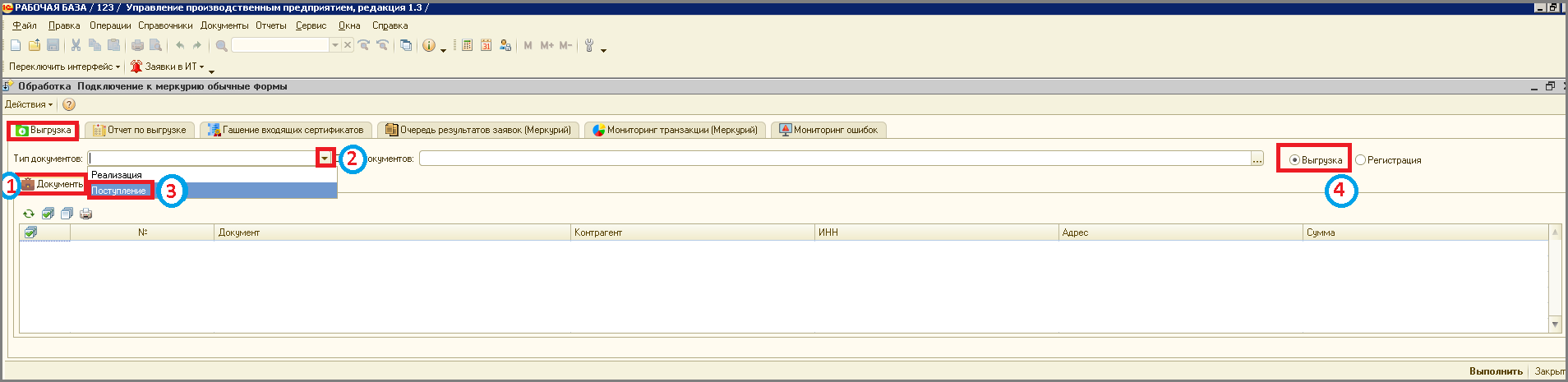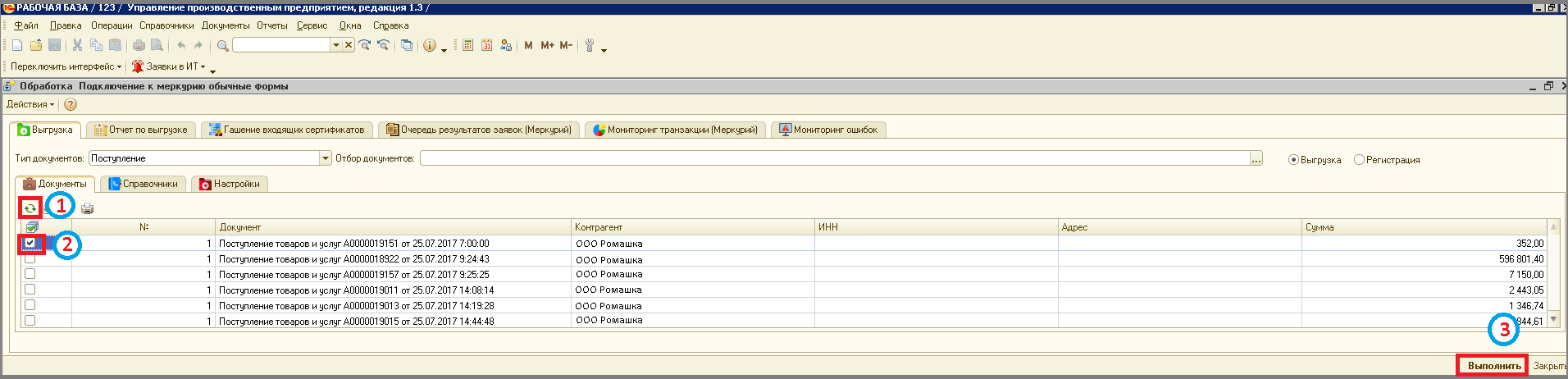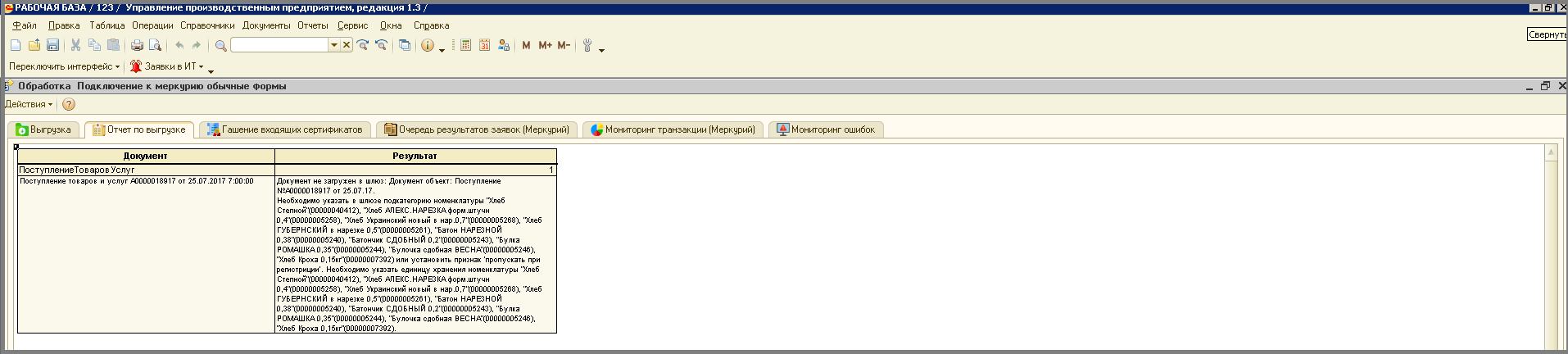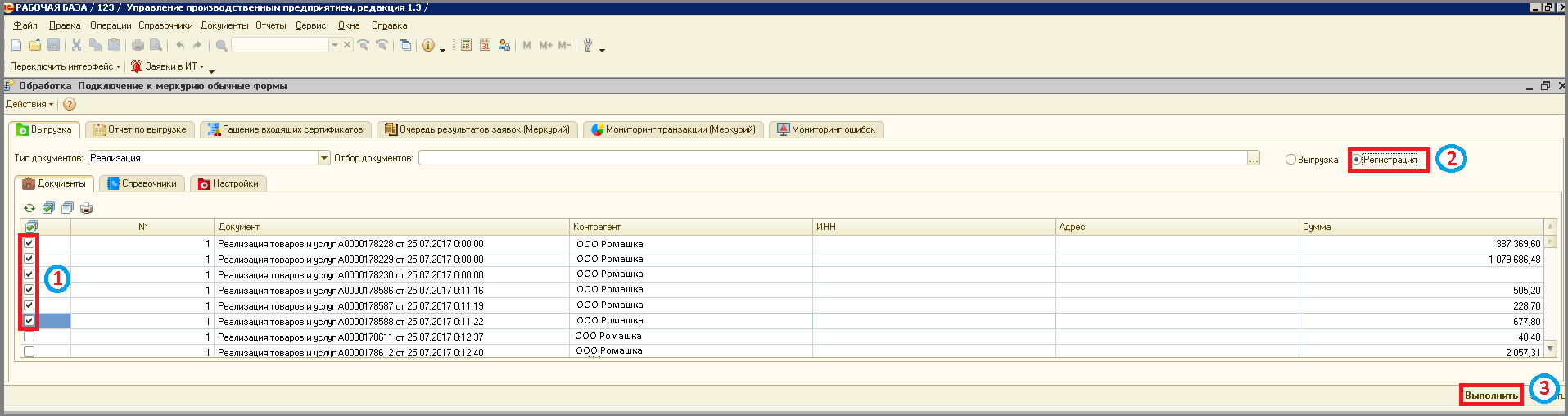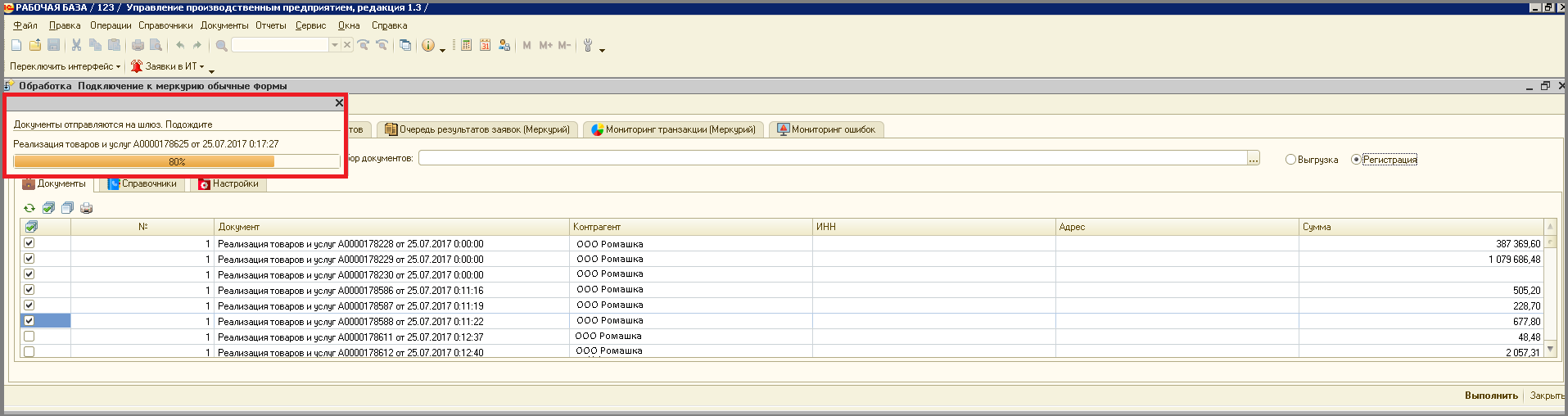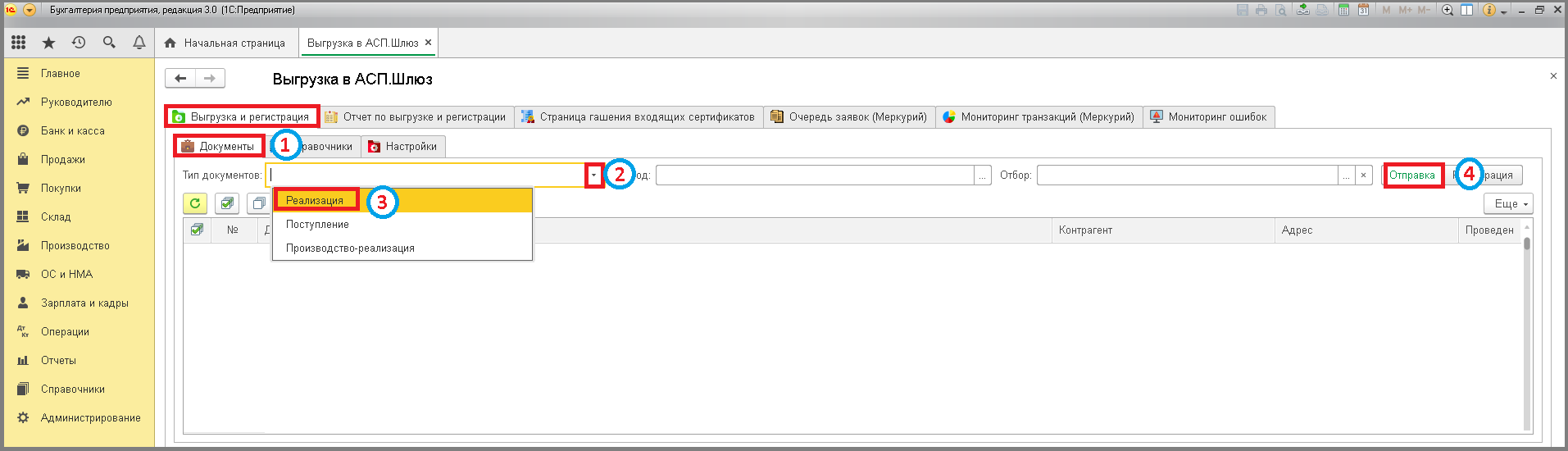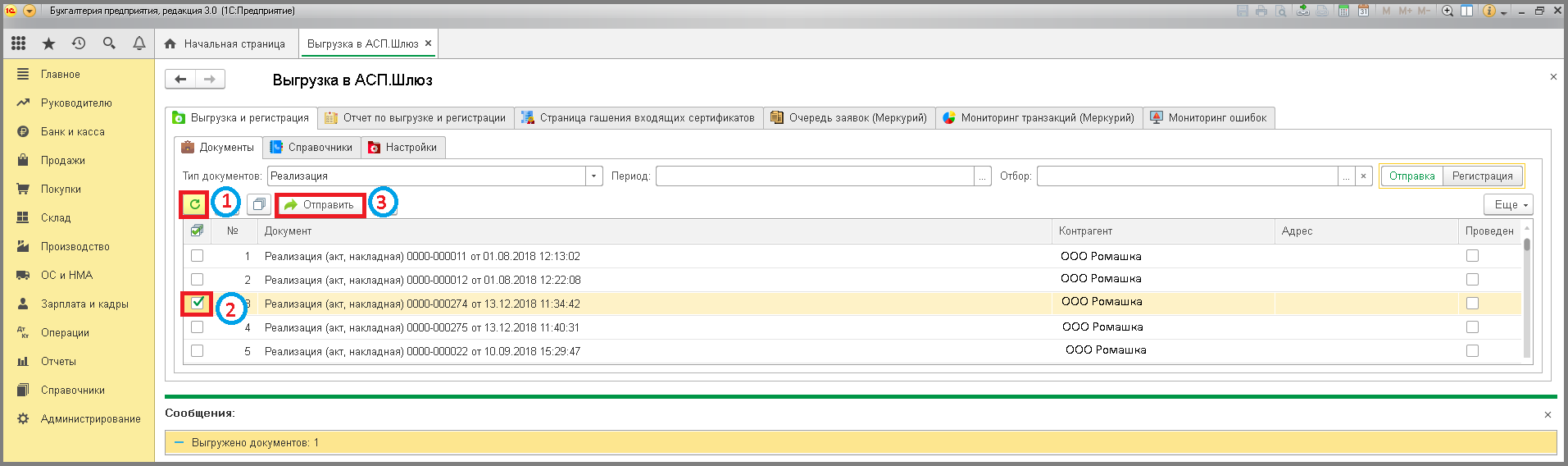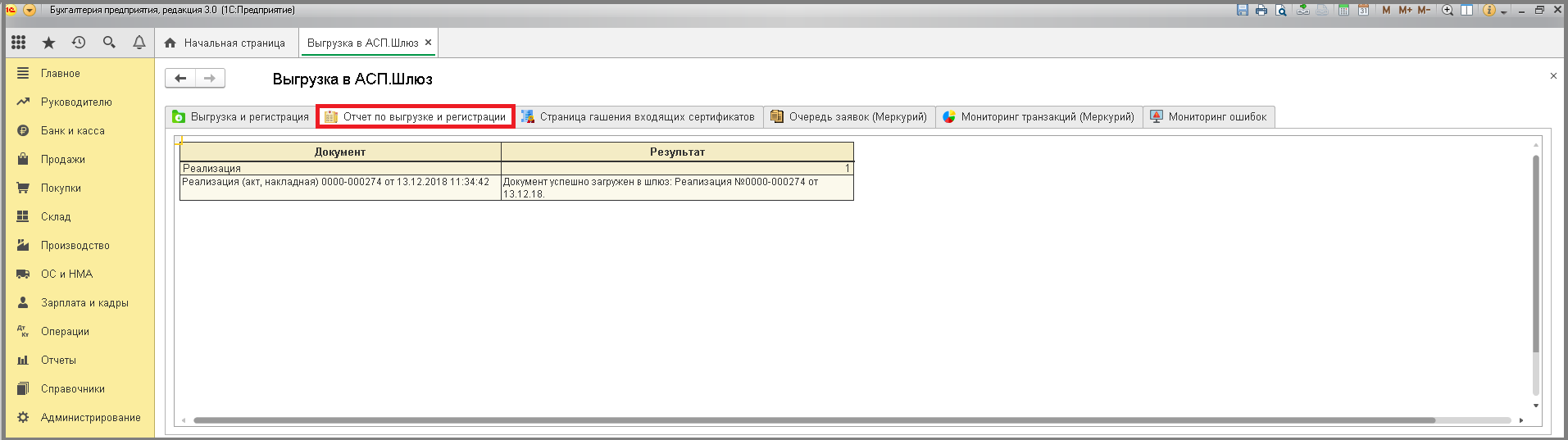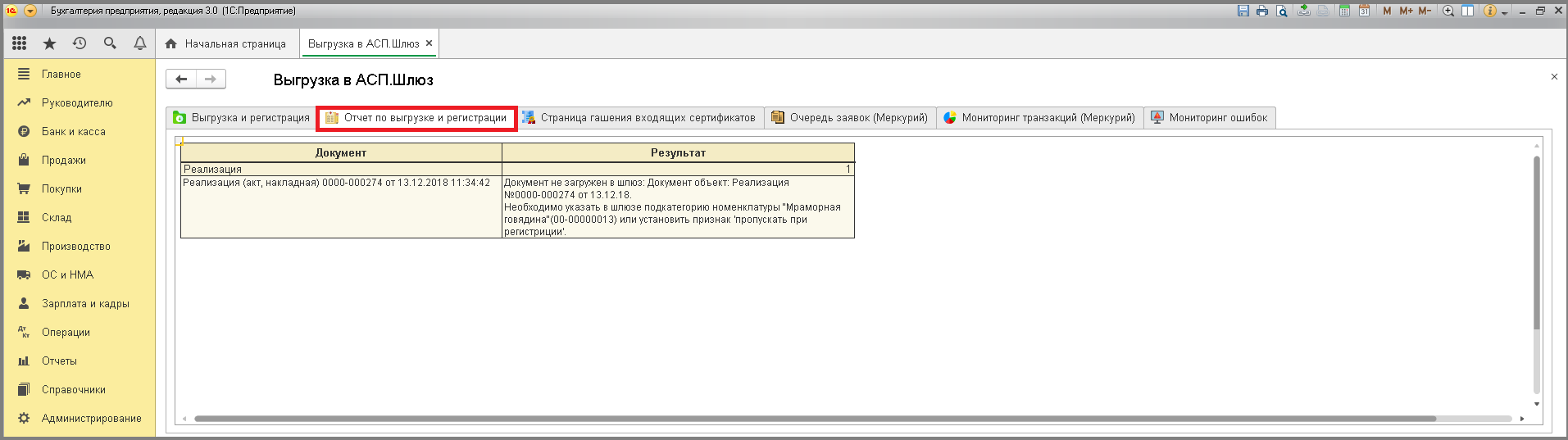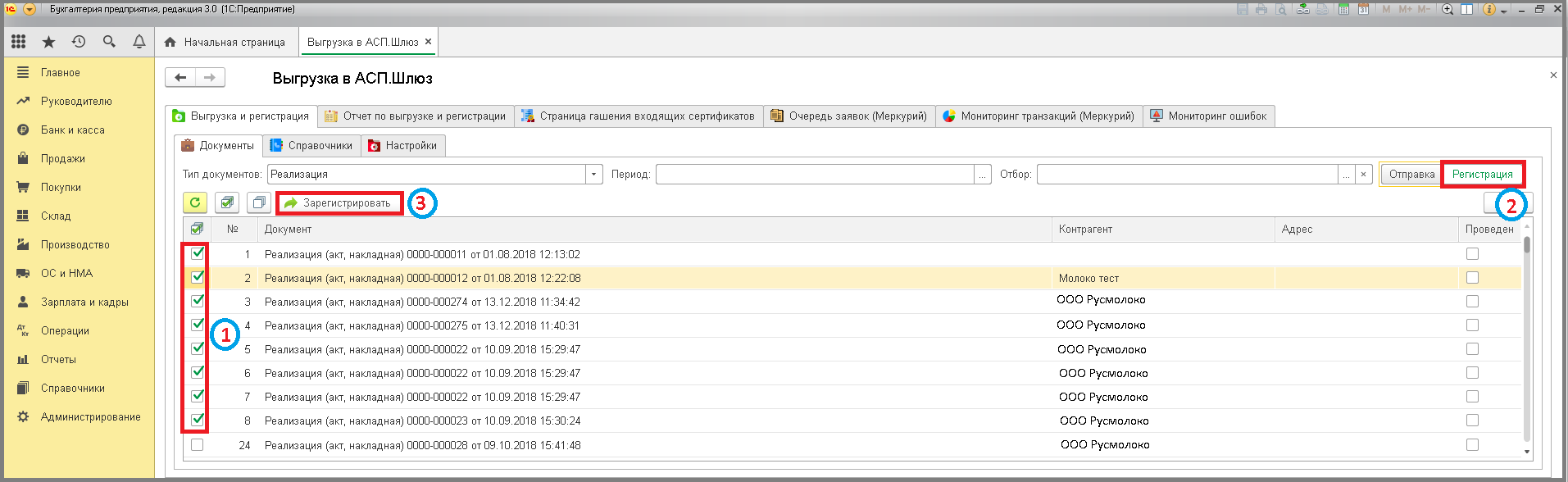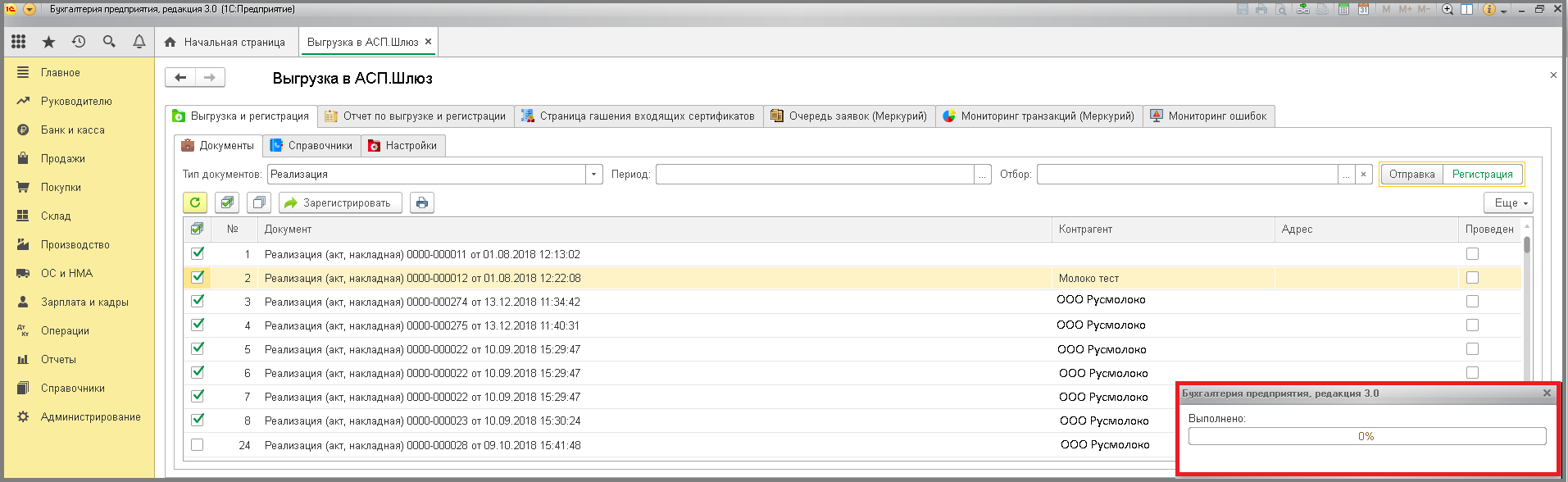3 выгрузка регистрация документов: различия между версиями
Shihov (обсуждение | вклад) Нет описания правки |
Shihov (обсуждение | вклад) Нет описания правки |
||
| (не показаны 4 промежуточные версии этого же участника) | |||
| Строка 4: | Строка 4: | ||
номенклатура]]) и реквизиты контрагента в 1С. | номенклатура]]) и реквизиты контрагента в 1С. | ||
'''Регистрация сертификатов''' - это процесс подтверждение намерений субъекта к проведению хозяйственной операции с передачей сведений на государственный сервер (Меркурий). | |||
====== Обычные формы ====== | ====== Обычные формы ====== | ||
# В разделе '''"Выгрузка"''' перейти на вкладку '''"Документы"'''. | |||
'"Выгрузка" | # В поле '''"Тип документов"''' нажать на кнопку '''"Выбрать из списка"'''. | ||
# Выбрать тип документов, кликнув на него. | |||
'"Документы" | # Нажать переключатель '''"Выгрузка"'''. | ||
'"Тип документов" | |||
'"Выбрать из списка" | |||
'"Выгрузка" | |||
[[File:1_ш_выгрузка_регистрация_документов_нф.png]] | [[File:1_ш_выгрузка_регистрация_документов_нф.png]] | ||
# Нажать кнопку '''"Обновить таблицы"'''. | |||
'"Обновить таблицы" | # Отметить галочками необходимые для выгрузки документы. | ||
# Нажать кнопку '''"Выполнить"'''. | |||
'"Выполнить" | |||
[[File:2_ш_выгрузка_регистрация_документов_нф.png]] | [[File:2_ш_выгрузка_регистрация_документов_нф.png]] | ||
Перейти на вкладку | Перейти на вкладку '''"Отчет по выгрузке"''', кликнув на нее. В столбце "Результат" убедится в успешности выполнения операции. | ||
'"Отчет по выгрузке" | |||
[[File:3_ш_выгрузка_регистрация_документов_нф.png]] | [[File:3_ш_выгрузка_регистрация_документов_нф.png]] | ||
| Строка 45: | Строка 29: | ||
[[File:4_ш_выгрузка_регистрация_документов_нф.png]] | [[File:4_ш_выгрузка_регистрация_документов_нф.png]] | ||
'''Для регистрации документов/''' | |||
# Отметить галочками необходимые документы. | |||
# Кликнуть по переключателю '''"Регистрация"'''. | |||
'"Регистрация" | # Нажать кнопку '''"Выполнить"''' => Документы будут выгружены в АСП.Шлюз. При корректно установленных настройках в АСП.Шлюз автоматически будут созданы и зарегистрированы сертификаты. | ||
'"Выполнить" | |||
[[File:5_ш_выгрузка_регистрация_документов_нф.png]] | [[File:5_ш_выгрузка_регистрация_документов_нф.png]] | ||
| Строка 67: | Строка 47: | ||
Так же в обработке можно гасить [[5_асп.шлюз:2_внешняя_обработка:1_1с_8.х:4_гашение_входящих_сертификатов|электронные входящие сертификаты]] | Так же в обработке можно гасить [[5_асп.шлюз:2_внешняя_обработка:1_1с_8.х:4_гашение_входящих_сертификатов|электронные входящие сертификаты]] | ||
'''ПОСЛЕ ВЫГРУЗКИ КОНТРАГЕНТОВ, НОМЕНКЛАТУРЫ И ДОКУМЕНТОВ МОЖНО ПЕРЕХОДИТЬ [[5_асп.шлюз:3_функционал_интеграции:1_настройки:1_основные_настройки|РАБОТЕ В АСП.ШЛЮЗ.]]''' | |||
'ПОСЛЕ ВЫГРУЗКИ КОНТРАГЕНТОВ, НОМЕНКЛАТУРЫ И ДОКУМЕНТОВ МОЖНО ПЕРЕХОДИТЬ [[5_асп.шлюз:3_функционал_интеграции:1_настройки:1_основные_настройки|РАБОТЕ В АСП.ШЛЮЗ.]] | |||
====== Управляемые формы ====== | ====== Управляемые формы ====== | ||
# В разделе '''"Выгрузка и реализация"''' перейти на вкладку '''"Документы"'''. | |||
'"Выгрузка и реализация" | # В поле '''"Тип документов"''' нажать на кнопку '''"Выбрать из списка"'''. | ||
# Выбрать тип документов, кликнув на него. | |||
'"Документы" | # Нажать переключатель '''"Отправка"'''. | ||
'"Тип документов" | |||
'"Выбрать из списка" | |||
'"Отправка" | |||
[[File:1_ш_выгрузка_регистрация_документов_уф.png]] | [[File:1_ш_выгрузка_регистрация_документов_уф.png]] | ||
# Нажать кнопку '''"Обновить таблицу"'''. | |||
'"Обновить таблицу" | # Отметить галочками необходимые для выгрузки документы. | ||
# Нажать переключатель '''"Отправка"''' => В нижней части документа появится сообщение о выгрузки. | |||
'"Отправка" | |||
[[File:2_ш_выгрузка_регистрация_документов_уф.png]] | [[File:2_ш_выгрузка_регистрация_документов_уф.png]] | ||
Перейти на вкладку | Перейти на вкладку '''"Отчет по выгрузке и регистрации"''', кликнув на нее. В столбце "Результат" убедится в успешности выполнения операции. | ||
'"Отчет по выгрузке и регистрации" | |||
[[File:3_ш_выгрузка_регистрация_документов_уф.png]] | [[File:3_ш_выгрузка_регистрация_документов_уф.png]] | ||
| Строка 110: | Строка 72: | ||
[[File:4_ш_выгрузка_регистрация_документов_уф.png]] | [[File:4_ш_выгрузка_регистрация_документов_уф.png]] | ||
'''Для регистрации документов/''' | |||
# Отметить галочками необходимые документы. | |||
# Кликнуть по переключателю '''"Регистрация"'''. | |||
'"Регистрация" | # Нажать кнопку '''"Зарегистрировать"''' => Документы будут выгружены в АСП.Шлюз. При корректно установленных настройках в АСП.Шлюз автоматически будут созданы и зарегистрированы сертификаты. | ||
'"Зарегистрировать" | |||
[[File:5_ш_выгрузка_регистрация_документов_уф.png]] | [[File:5_ш_выгрузка_регистрация_документов_уф.png]] | ||
| Строка 132: | Строка 90: | ||
Так же в обработке можно гасить [[5_асп.шлюз:2_внешняя_обработка:1_1с_8.х:4_гашение_входящих_сертификатов|электронные входящие сертификаты]] | Так же в обработке можно гасить [[5_асп.шлюз:2_внешняя_обработка:1_1с_8.х:4_гашение_входящих_сертификатов|электронные входящие сертификаты]] | ||
'''ПОСЛЕ ВЫГРУЗКИ КОНТРАГЕНТОВ, НОМЕНКЛАТУРЫ И ДОКУМЕНТОВ МОЖНО ПЕРЕХОДИТЬ [[5_асп.шлюз:3_функционал_интеграции:1_настройки:1_основные_настройки|РАБОТЕ В АСП.ШЛЮЗ.]]''' | |||
'ПОСЛЕ ВЫГРУЗКИ КОНТРАГЕНТОВ, НОМЕНКЛАТУРЫ И ДОКУМЕНТОВ МОЖНО ПЕРЕХОДИТЬ [[5_асп.шлюз:3_функционал_интеграции:1_настройки:1_основные_настройки|РАБОТЕ В АСП.ШЛЮЗ.]] | |||
[[Category:1 1с 8.х]] | [[Category:1 1с 8.х]] | ||
<vote type=1 /> | |||
Текущая версия от 11:45, 2 апреля 2025
Выгрузка документов с обработки 1С 8.Х в АСП.Шлюз или их регистрация
Для выгрузки документов должны заполнены: в АСП.Шлюз подкатегория номенклатуры (т.е. сопоставлена номенклатура) и реквизиты контрагента в 1С.
Регистрация сертификатов - это процесс подтверждение намерений субъекта к проведению хозяйственной операции с передачей сведений на государственный сервер (Меркурий).
Обычные формы
- В разделе "Выгрузка" перейти на вкладку "Документы".
- В поле "Тип документов" нажать на кнопку "Выбрать из списка".
- Выбрать тип документов, кликнув на него.
- Нажать переключатель "Выгрузка".
- Нажать кнопку "Обновить таблицы".
- Отметить галочками необходимые для выгрузки документы.
- Нажать кнопку "Выполнить".
Перейти на вкладку "Отчет по выгрузке", кликнув на нее. В столбце "Результат" убедится в успешности выполнения операции.
Если в столбце "Результат" будет отрицательный результат выполнения операции, необходимо выполнить правки указанные в сообщении.
Для регистрации документов/
- Отметить галочками необходимые документы.
- Кликнуть по переключателю "Регистрация".
- Нажать кнопку "Выполнить" => Документы будут выгружены в АСП.Шлюз. При корректно установленных настройках в АСП.Шлюз автоматически будут созданы и зарегистрированы сертификаты.
Для понимания, в какой стадии находится процесс, обратить внимание на прогресс бар, в нижней части окна. Прогресс выполнения отображается в процентном соотношении.
Существует возможность осуществлять регламентную выгрузку в АСП.Шлюз в фоновом режиме.
Зарегистрированные сертификаты можно выводить на печать.
Так же в обработке можно гасить электронные входящие сертификаты
ПОСЛЕ ВЫГРУЗКИ КОНТРАГЕНТОВ, НОМЕНКЛАТУРЫ И ДОКУМЕНТОВ МОЖНО ПЕРЕХОДИТЬ РАБОТЕ В АСП.ШЛЮЗ.
Управляемые формы
- В разделе "Выгрузка и реализация" перейти на вкладку "Документы".
- В поле "Тип документов" нажать на кнопку "Выбрать из списка".
- Выбрать тип документов, кликнув на него.
- Нажать переключатель "Отправка".
- Нажать кнопку "Обновить таблицу".
- Отметить галочками необходимые для выгрузки документы.
- Нажать переключатель "Отправка" => В нижней части документа появится сообщение о выгрузки.
Перейти на вкладку "Отчет по выгрузке и регистрации", кликнув на нее. В столбце "Результат" убедится в успешности выполнения операции.
Если в столбце "Результат" будет отрицательный результат выполнения операции, необходимо выполнить правки указанные в сообщении.
Для регистрации документов/
- Отметить галочками необходимые документы.
- Кликнуть по переключателю "Регистрация".
- Нажать кнопку "Зарегистрировать" => Документы будут выгружены в АСП.Шлюз. При корректно установленных настройках в АСП.Шлюз автоматически будут созданы и зарегистрированы сертификаты.
Для понимания, в какой стадии находится процесс, необходимо обратить внимание на прогресс бар (индикатор выполнения процессов), появившейся в отдельном окне. Прогресс выполнения отображается в процентном соотношении.
Существует возможность осуществлять регламентную выгрузку в АСП.Шлюз в фоновом режиме.
Зарегистрированные сертификаты можно выводить на печать.
Так же в обработке можно гасить электронные входящие сертификаты
ПОСЛЕ ВЫГРУЗКИ КОНТРАГЕНТОВ, НОМЕНКЛАТУРЫ И ДОКУМЕНТОВ МОЖНО ПЕРЕХОДИТЬ РАБОТЕ В АСП.ШЛЮЗ.